


  |  | ||
Segue una descrizione della procedura da seguire per stampare un file di Stampa memorizzata con i driver di stampa PCL 6/5e, RPCS e Postscript 3. Per informazioni sulla procedura da seguire per stampare un file di Stampa memorizzata con il driver di stampa PostScript 3, consultare il Supplemento PostScript 3.
![]()
Le applicazioni con driver dedicati, come PageMaker, non supportano questa funzione.
Configurare la Stampa memorizzata nelle proprietà del driver di stampa.
Per selezionare Stampa memorizzata si può procedere in due modi:
[Stampa memorizzata]
Consente di salvare il file sulla stampante e di stamparlo successivamente tramite il pannello di controllo.
[Stampa memor. e normale] (o [Memorizza e stampa])
Il file viene stampato immediatamente e memorizzato sulla stampante.
Per ulteriori informazioni sulla configurazione dei driver di stampa, vedere i file della Guida del driver di stampa.
Fare clic su [Dettagli...], quindi immettere un ID utente nella casella [ID utente:].
È inoltre possibile impostare una password. Si dovrà immettere la stessa password sia per la stampa che per l'eliminazione.
È anche possibile impostare un nome file, il quale verrà visualizzato nella schermata Lista lavori della stampante.
Avviare la stampa dalla finestra di dialogo Stampa dell'applicazione.
Il lavoro di Stampa memorizzata viene inviato alla stampante.
Sul pannello di controllo della stampante premere [Stampe].
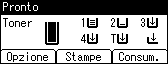
Selezionare [Stampe memorizzate] tramite il tasto [![]() ] o [
] o [![]() ], quindi premere [Lis.lav.].
], quindi premere [Lis.lav.].
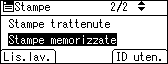
Viene visualizzato un elenco dei file di Stampa memorizzata conservati nella stampante.
È anche possibile stampare i file premendo [ID uten.].
Selezionare il file che si desidera stampare tramite il tasto [![]() ] o [
] o [![]() ], quindi premere [Stampa].
], quindi premere [Stampa].

Viene visualizzata la schermata di conferma.
Se si imposta una password nel driver di stampa, viene visualizzata una schermata di conferma password. Immettere la password.
Premere [Stampa].
Viene eseguita la stampa del file di Stampa memorizzata.
Premere [Annulla] per annullare la stampa.
![]()
Se si selezionano più file senza impostare una quantità, verrà impostato un fascicolo in meno del numero minimo previsto per tutte le impostazioni. Se il numero minimo è un fascicolo, verrà stampato un fascicolo per tutti i file selezionati.
Se si modifica il numero di fascicoli, la nuova quantità viene applicata a tutti i file selezionati.
Per interrompere la stampa in seguito all'avvio del processo, premere il tasto [ResetLav]. I file di Stampa memorizzata non vengono eliminati nemmeno premendo il tasto [ResetLav].
I file di Stampa memorizzata inviati alla stampante non vengono eliminati, tranne nel caso in cui si elimini un file o si selezioni [Elim. auto stampe memor.].
È possibile impostare o eliminare una password dopo l'invio dei file alla stampante. Selezionare il file e premere [Cambia] nella schermata Lista lavori di stampa. Per impostare una password, inserire la nuova password. Per eliminare la password, lasciare vuota la casella password al momento dell'inserimento o conferma della nuova password e premere [OK].
Per informazioni sull'impostazione dei driver di stampa, vedere la Guida del driver di stampa. È inoltre possibile stampare o eliminare un file di Stampa memorizzata da Web Image Monitor. Per informazioni, vedere la Guida di Web Image Monitor.
![]()
Per informazioni dettagliate su [Elim. auto stampe memor.], vedere Menu Sistema.
Per informazioni dettagliate sull' [ID utente], vedere Stampa dalla schermata ID Utente.